如何有效地进行SD卡RAW恢复?
就在上周,我无法访问我的相机存储卡。我收到一条错误消息提示“卡未格式化,使用此相机需要格式化”。 然后,我将此卡连接到电脑,我发现它在磁盘管理中显示为RAW。但是,这张卡包含大量重要照片。现在我该怎么办? 如何进行SD卡RAW恢复?谁能帮我从RAW SD卡中恢复丢失的照片?
通常,如果您的SD卡变为RAW,您可以尝试以下两种解决方案来进行SD卡RAW恢复。
解决方案1:使用CMD修复RAW SD卡而不进行格式化(这里,我们以Windows 10为例。)有经验的用户可以尝试使用diskpart命令修复RAW SD卡。
- 将未格式化的SD卡连接到电脑。
- 单击“开始”按钮。
- 在Start中键入命令提示符。
- 右键单击命令提示符,然后选择以管理员身份运行。
- 键入chkdsk [驱动器号] / r,然后按Enter键。例如,如果SD卡读卡器为f:,则可以使用以下命令:chkdsk f:/ r。
- 键入exit并按Enter键。
命令提示符将成功修复RAW SD卡,同时保留您的所有数据。但是,在许多情况下,此解决方案不起作用,您将收到以下消息:
“文件系统的类型是RAW,CHKDSK不适用于RAW驱动器。”
这时,您该怎么办?想知道在不损坏原始照片的情况下修复RAW SD卡的最佳方法吗?
解决方案2:SD卡RAW恢复
如您所知,随着软件技术的发展,市场上现在有越来越多的数据恢复软件可以帮助从RAW SD卡恢复丢失的文件。迷你兔数据恢复工具因其出色的性能,简单的操作和类似向导的界面而受到推荐。
作为一款绿色,专业且简单的照片恢复软件,迷你兔数据恢复工具可以帮助恢复丢失的照片,而不会影响原始数据,因为它是一种只读工具。而且,这款专业的照片恢复软件可以恢复不同类型的照片,如JPG,TIFF / TIF,PNG,BMP,GIF,PSD,CRW,CR2,NEF,ORF,RAF,SR2,MRW,DCR,WMF,DNG,ERF, RAW等。现在,让我们看看如何使用这个专业的照片恢复软件来恢复RAW SD卡照片。
在着手恢复之前,我们应该:
- 从相机中取出未格式化的存储卡,然后将其连接到电脑。
- 下载免费版的迷你兔数据恢复工具,之后,在电脑上安装此专业照片恢复软件(不要将其安装在包含丢失数据的驱动器上)。
第一步:运行迷你兔软件,可以看到如下图所示的主界面,我们选择“移动存储设备恢复”这个功能。
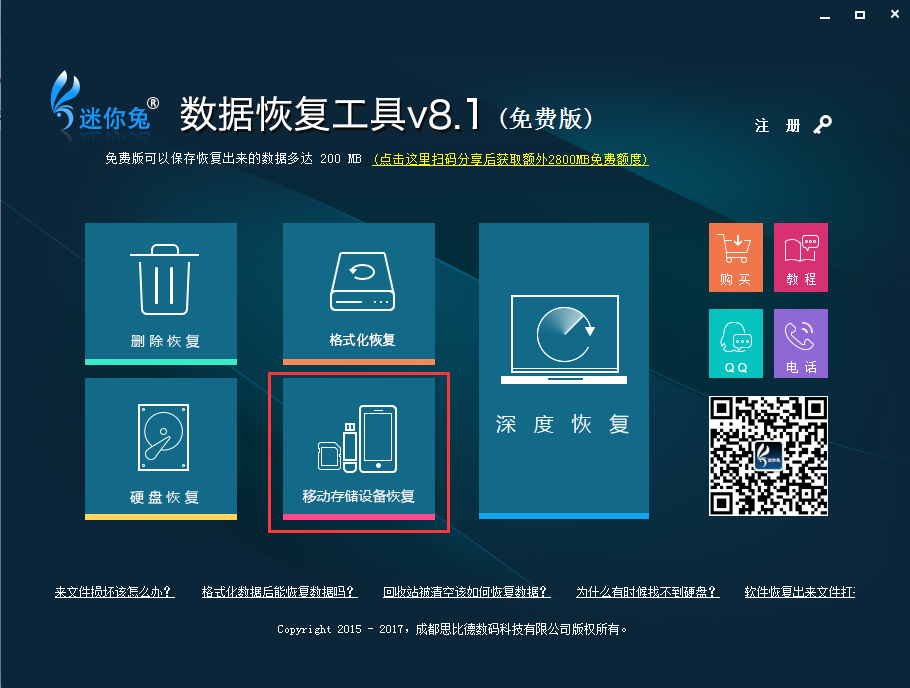
第二步:这时迷你兔已经检测到我们的SD卡了,选中SD卡所在的移动盘,对其进行完全扫描。
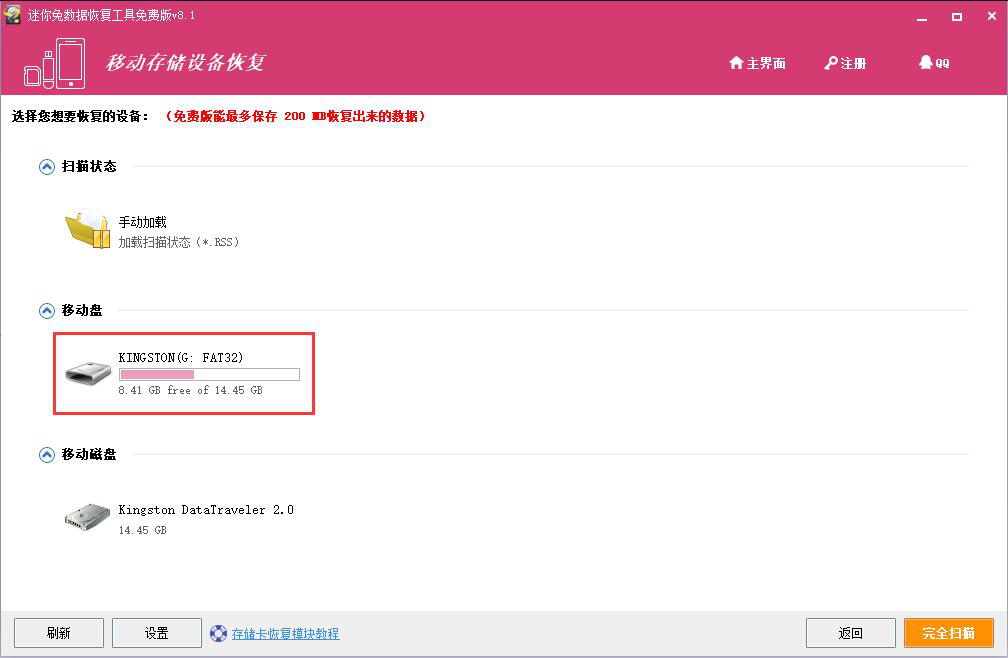
第三步:等待扫描结束,我们就能够看到SD卡中所有数据了。这时只需要手动勾选需要恢复的数据,将它们保存在其他安全磁盘中就可以了。恢复照片时,我们还可以根据预览来寻找丢失照片,以节省时间。
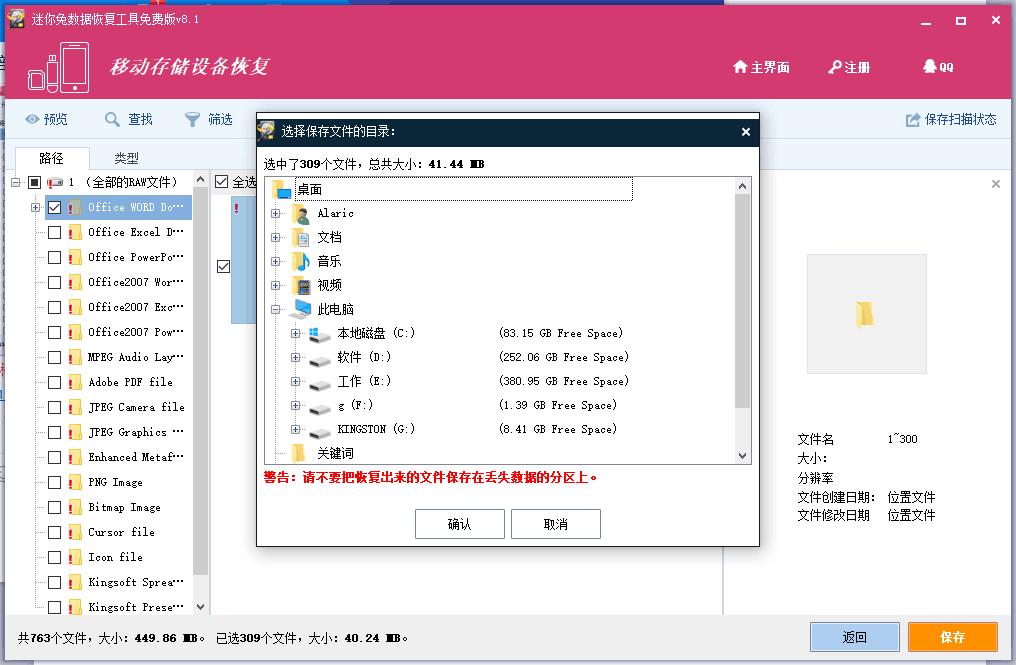
RAW SD卡概述
什么是RAW驱动器?实际上,RAW是Windows无法识别的文件系统。RAW驱动器是一个硬盘驱动器分区,没有使用FAT12 / FAT16 / FAT32和NTFS / NTFS5的文件系统格式化。如果没有像MiniTool Photo Recovery这样的恢复工具,你无法访问RAW硬盘。
RAW文件系统的症状
如果您的存储卡转到RAW文件系统,您可能会遇到以下消息:
- 当您打开相机并访问其照片时,数码相机可能会显示“卡未格式化,使用此相机需要格式化卡”。
- 如果将RAW存储卡连接到SD卡,可能会收到以下错误消息:“您需要格式化磁盘才能使用它”。
重要提示:如果需要从中恢复数据,请勿格式化SD卡。
- 有时,尝试访问驱动器上的数据会导致“[驱动器号] \”等消息无法访问。该卷不包含已识别的文件系统。请确保已加载所有必需的文件系统驱动程序 音量没有损坏。
- 如果检查RAW SD卡的属性,它会显示0字节的已用空间,可用空间和容量。文件系统更改为RAW格式。
- CHKDSK报告错误消息:“文件系统的类型是RAW,CHKDSK不适用于RAW驱动器。”
什么原因导致RAW SD卡:
病毒攻击,文件系统结构损坏,错误或错误的分区,使用劣质分区软件,弹射不当,物理伤害等等
如何防止SD卡成为RAW:
- 每次从相机或手机中取出SD卡时,都需要先关闭电源。
- 请勿从计算机上强行拔出存储卡。建议使用“安全删除硬件”功能将其与电脑断开连接。如果您真的需要助手,请使用可靠的软件管理存储卡。
- 运行防病毒软件定期扫描SD卡。
- 保护您的设备和SD卡免受外部损坏,如划伤,挤压,火灾,水灾等